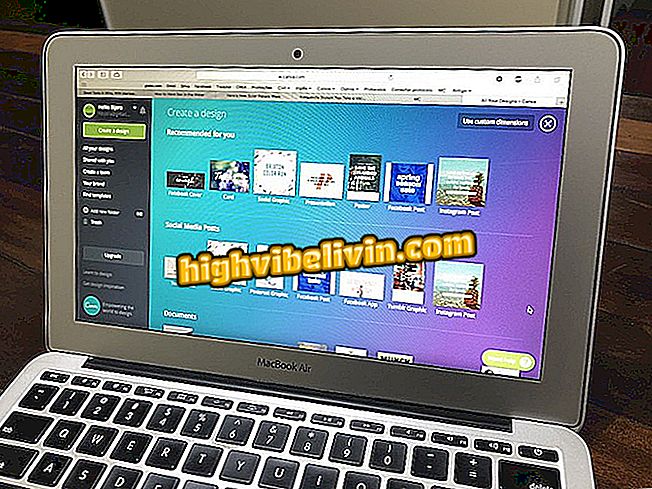Чување ПДФ докумената помоћу апликације ЦамСцаннер
Скенирање докумената помоћу мобилног телефона као скенера је посао ЦамСцаннер-а, једне од водећих апликација жанра за Андроид и иПхоне (иОС). Апликација узима фотоапарат са паметног телефона да би идентификовала документе и претворила их у ПДФ без помоћи рачунара. Када се сачувају, документи се могу делити на различите начине, укључујући е-пошту, ВхатсАпп, Гоогле диск и још много тога. Софтвер је бесплатан за преузимање и не захтева пријаву да би се ослободиле главне функције.
Погледајте следеће линије о томе како да окренете странице штампане на дигиталним датотекама само са паметним телефоном. Кораци су одиграни на Галаки С8 са Андроид 8 Орео.

ЦамСцаннер претвара папир у ПДФ помоћу мобилне камере
Желите ли купити мобител, ТВ и друге попусте? Познавање поређења
Корак 1. Приликом првог приступа ЦамСцаннер-у, апликација може захтевати креирање налога, али регистрација није потребна за коришћење функција. Додирните „Користи сада“ да бисте скочили и отворили почетни екран. Додирните дугме у доњем десном углу да бисте отворили камеру или "Увези из галерије" у горњем менију да бисте започели скенирање.

Прескочите почетну регистрацију и започните скенирање помоћу слике камере или галерије
Корак 2. Ако се снимање изврши на време, погледајте документ помоћу камере на телефону, по могућности на добро осветљеном месту. Крећући се напред, ЦамСцаннер отвара едитор који вам омогућава да обрежете ивице подешавањем углова да бисте спречили појављивање непотребних ствари на скенирању.

Фотографишите документ и подесите границе
Корак 3. Ако је документ предуг, одлучите се за пакетно снимање унутар фотоапарата, што вам омогућава да скенирате све одједном пре уређивања.

Користите режим скупног снимања да бисте скенирали више страница
Корак 4. Апликација затим покреће аутоматску оптимизацију која прилагођава фотографију за аспект скенирања. Додирните врх да бисте поставили име документа. Затим користите дугме десно од подножја да бисте сачували.

Именујте и сачувајте датотеку
Корак 5. На крају процедуре, додирните дугме за дељење и изаберите опцију "ПДФ". Апликација ће приказати сва расположива средства за пренос документа, као што су е-пошта, Гоогле диск и ВхатсАпп. Вратите се без одабира било које апликације да бисте датотеку сачували у меморији.

Користите Схаре да сачувате и пошаљете ПДФ документ
Како претворити датотеку у ПДФ? Корисник одговара на форуму

Како конвертовати датотеке у ПДФ без преузимања програма